升级win11后打印机打印不了 win11升级后打印机无法识别怎么解决
更新时间:2024-09-05 10:30:51作者:kzmyhome
近日许多win11用户在升级操作系统后遇到了一个共同的问题——打印机无法正常工作,升级后的win11系统似乎无法识别已连接的打印机,导致用户无法完成打印任务。面对这一困扰,许多用户开始寻找解决办法,希望能够尽快恢复打印机的正常使用状态。针对这一问题,有专家指出可能是驱动程序不兼容或需要重新安装驱动程序,建议用户尝试更新打印机驱动程序或重新安装驱动程序,以解决打印机无法识别的问题。希望这些解决方法能够帮助到遇到类似问题的win11用户。
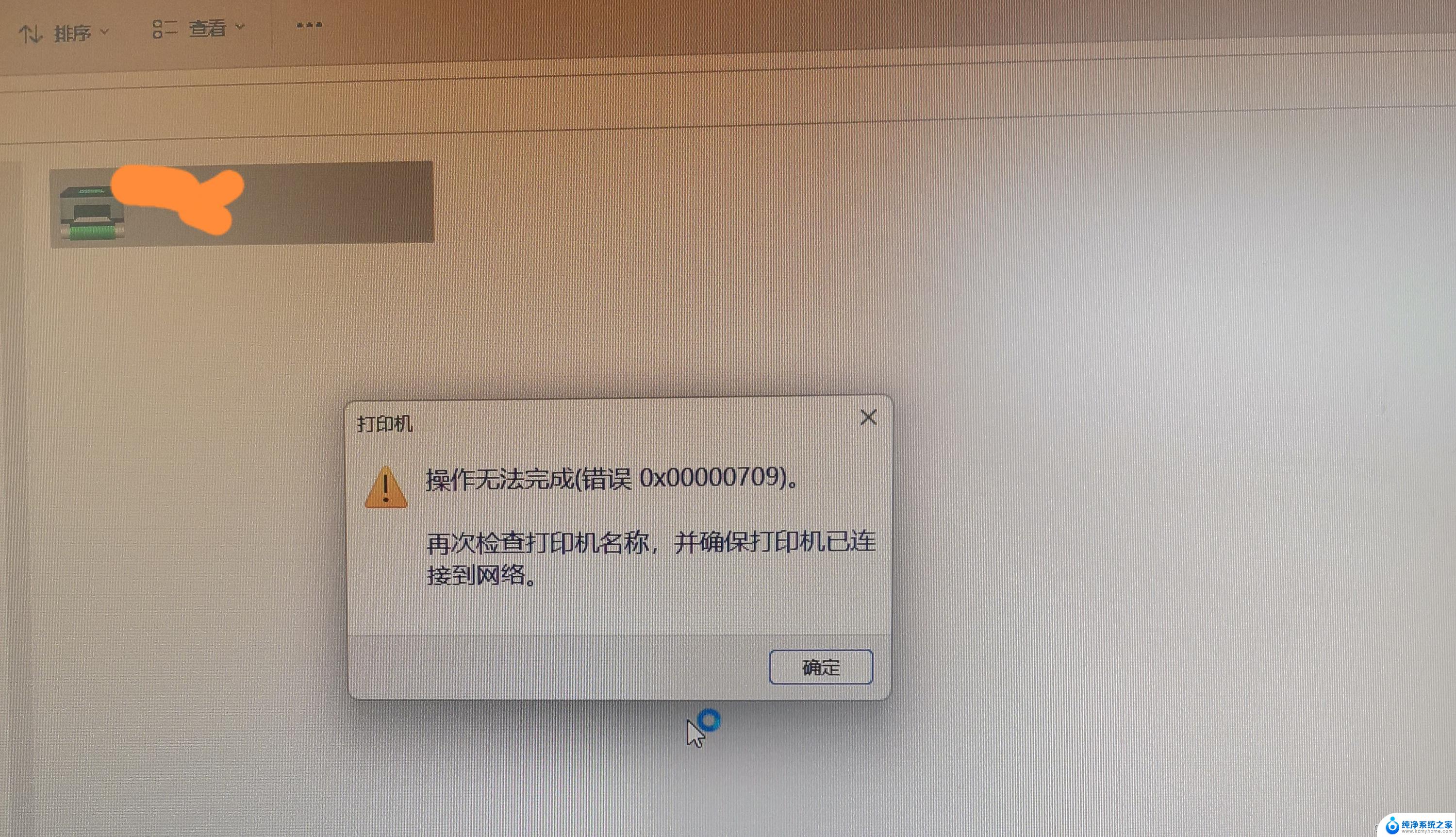
win11打印机无法使用解决办法:
1、首先,按键盘上的【 Win + X 】组合键,或右键点击任务栏上的【Windows开始徽标】,在打开的右键菜单项中,选择【设置】;
2、Windows 设置窗口,左侧边栏。点击【蓝牙和其他设备】,右侧点击【打印机和扫描仪(首选项、疑难解答)】;
3、当前路径为:蓝牙和其他设备>打印机和扫描仪,找到并点击【无法打印的打印机】;
4、打印机设置下,点击【运行疑难解答】;
5、这时候,Windows就会检测问题。如果检测到问题,只需要根据提示进行解决即可。
以上是关于在升级至Win11后打印机无法正常工作的全部内容,如果您遇到类似的问题,可以参考本文中介绍的步骤进行修复,希望这对大家有所帮助。
升级win11后打印机打印不了 win11升级后打印机无法识别怎么解决相关教程
- win10升级win11无法开机 Win10升级Win11后蓝屏无法开机
- win11 22h2无法共享打印机 Win11 22H2版本打印机共享问题解决方法
- 共享打印机连接成功但是打印不了 共享网络打印机连接正常但无法打印的解决方法
- 打印机被暂停后打不了怎么回事? 打印机暂停状态如何取消
- 打印机提示脱机打印怎么办 打印机脱机无法打印怎么办
- win10打印机文件挂起不打印怎么办 Win10打印文件挂起怎么解决
- win11打印机驱动无法删除 win11打印机驱动删除教程
- win11升级到一半怎么撤销 Win11升级到一半撤销了如何解决
- win10打印机由于该设备无法打印 win10打印机无法共享怎么办
- win11设置打印机共享 Win11连接别人共享打印机的操作指南
- NVIDIA发布开放数据集和多语言语音AI模型,助力语音智能领域创新发展
- 躲不过:微软Copilot“入侵”Win11开始菜单,开发者如何应对?
- Win10倒计时60天!剩余时间紧迫,10月14日后将彻底结束主流支持
- Win10/Win11官方优化工具PowerToys 0.93发布:全新功能和改进一览
- 探秘NVIDIA HGX B200集群,超多图:深度解析NVIDIA最新超级计算平台
- 微软发布Win11 24H2 RP 26100.5061预览版,全新系统功能抢先体验
微软资讯推荐
- 1 躲不过:微软Copilot“入侵”Win11开始菜单,开发者如何应对?
- 2 Win10倒计时60天!剩余时间紧迫,10月14日后将彻底结束主流支持
- 3 Win10/Win11官方优化工具PowerToys 0.93发布:全新功能和改进一览
- 4 微软发布Win11 24H2 RP 26100.5061预览版,全新系统功能抢先体验
- 5 “骇客”再现,华硕ROG预热新款Matrix显卡震撼发布
- 6 微软Win11推送8月累积更新:快速机器恢复功能上线,让您的设备更加高效!
- 7 微软即将终止对 Windows 11 版本 23H2 的支持,影响及时更新和安全防护
- 8 微软17亿美元收购490万吨美国人屎,背后有什么秘密?
- 9 英伟达H20芯片出口对华:中美技术博弈进入哑谜阶段
- 10 男子法院起诉微软:强迫用户升级Win11、停服Windows 10,背后原因令人震惊
win10系统推荐
系统教程推荐
- 1 win11键盘突然变成快捷键 win11键盘快捷键取消方法
- 2 windows10复制文件需要管理员权限 如何解决需要管理员权限才能复制文件夹的问题
- 3 右键新建没有ppt怎么办 Win10右键新建菜单中没有PPT如何添加
- 4 打开电脑触摸板 win10触摸板功能开启
- 5 多个word在一个窗口打开 Word如何实现多个文件在一个窗口中显示
- 6 浏览器分辨率怎么调整 浏览器如何设置屏幕分辨率
- 7 笔记本电脑开不了机怎么强制开机 笔记本电脑按什么键强制开机
- 8 怎样看是不是独立显卡 独立显卡型号怎么查看
- 9 win11电脑唤醒不了 Win11睡眠无法唤醒怎么解决
- 10 无线网络密码怎么改密码修改 无线网络密码如何更改